
Formátování pomocí písem a stylů v TextEditu na Macu
Text můžete formátovat pomocí výběru písma, jeho barvy, velikosti a dalších parametrů. Text můžete formátovat také použitím oblíbených stylů nebo převzetím stylů z jiného dokumentu.
Poznámka: Pokud panel nástrojů nevidíte, použijte příkaz Formát > Převést na formát RTF.
Změna písem
Písmo, velikost, barvu písma a další základní formátování můžete změnit pomocí tlačítek na panelu nástrojů.
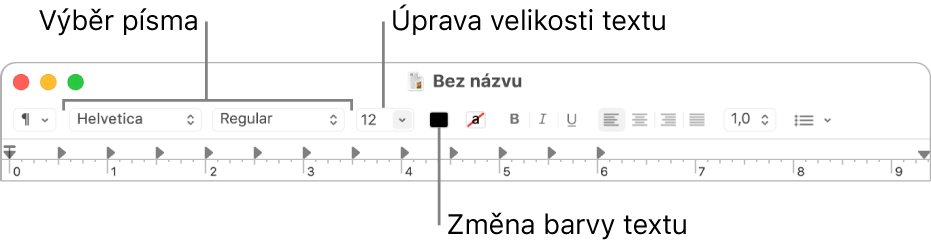
Pokud máte Mac s Touch Barem, můžete jej použít k rychlému naformátování vybraného textu.
Pokročilejší formátování lze provést v okně Písma.
V aplikaci TextEdit
 na Macu vyberte volbu Formát > Písmo > Zobrazit písma.
na Macu vyberte volbu Formát > Písmo > Zobrazit písma.Chcete-li při výběru zobrazit náhled vybraných voleb, klikněte na nabídku Akce panelu písem
 a potom vyberte Zobrazit náhled.
a potom vyberte Zobrazit náhled.Vyberte text, který chcete formátovat, a poté proveďte některou z následujících akcí:
Změna písma: Vyberte sbírku, rodinu písem nebo řez (například Tučné). Chcete-li vyhledat písmo, vyberte ve sloupci Sbírka položku Všechna písma a poté zadejte název písma do pole hledání. Pokud v okně Písma nevidíte pole hledání, roztáhněte okno do šířky.
Změna velikosti písma: Přetáhněte jezdec nebo vyberte některou velikost ze seznamu. Pokud velikosti nevidíte, klikněte v nabídce Akce panelu písem
 na volbu Upravit velikost a potom vyberte Neměnný seznam, Nastavitelný posuvník nebo obojí.
na volbu Upravit velikost a potom vyberte Neměnný seznam, Nastavitelný posuvník nebo obojí.Podtržení nebo přeškrtnutí textu: Klikněte na tlačítko Podtržený text
 nebo Přeškrtnutý text
nebo Přeškrtnutý text  a potom vyberte v místní nabídce některou volbu, například Dvojité. Chcete-li změnit barvu čáry, vyberte v místní nabídce položku Barva a následně kliknutím vyberte barvu.
a potom vyberte v místní nabídce některou volbu, například Dvojité. Chcete-li změnit barvu čáry, vyberte v místní nabídce položku Barva a následně kliknutím vyberte barvu.Změna barvy písma: Klikněte na tlačítko Barva textu
 a potom v okně Barvy vyberte požadovanou barvu.
a potom v okně Barvy vyberte požadovanou barvu.Přidání stínu k textu: Klikněte na tlačítko Stín textu
 . Přetažením jezdců nastavte neprůhlednost, rozostření nebo posun stínu. Přetažením kolečka úhlu upravte směr světelného zdroje.
. Přetažením jezdců nastavte neprůhlednost, rozostření nebo posun stínu. Přetažením kolečka úhlu upravte směr světelného zdroje.Vložení symbolů a znaků: Klikněte na nabídku Akce panelu písem
 , vyberte volbu Znaky a potom přetáhněte symbol z Prohlížeče znaků do dokumentu.
, vyberte volbu Znaky a potom přetáhněte symbol z Prohlížeče znaků do dokumentu.Nastavení typografických voleb: Klikněte na nabídku Akce panelu písem
 a vyberte volbu Typografie. Pokud vybrané písmo obsahuje typografické volby, můžete je vybrat nebo jejich výběr zrušit.
a vyberte volbu Typografie. Pokud vybrané písmo obsahuje typografické volby, můžete je vybrat nebo jejich výběr zrušit.
Chcete-li nainstalovat a spravovat písma na Macu, použijte volbu Kniha písem. Pokud ji chcete otevřít z okna Písma, klikněte na nabídku Akce panelu písem
 a potom vyberte volbu Správa písem. Viz Uživatelskou příručku pro Knihu písem.
a potom vyberte volbu Správa písem. Viz Uživatelskou příručku pro Knihu písem.
Změna stylů
V aplikaci TextEdit ![]() na Macu proveďte kteroukoli z následujících akcí:
na Macu proveďte kteroukoli z následujících akcí:
Poznámka: Jestliže tlačítko Styly odstavce ![]() na levé straně panelu nástrojů nevidíte, roztáhněte okno do šířky.
na levé straně panelu nástrojů nevidíte, roztáhněte okno do šířky.
Použití stylu: Vyberte text, na panelu nástrojů klikněte na tlačítko Styly odstavce
 a potom vyberte styl. Pokud je váš Mac vybavený Touch Barem, můžete pomocí něj nastavit tučné písmo, kurzívu či podtržení.
a potom vyberte styl. Pokud je váš Mac vybavený Touch Barem, můžete pomocí něj nastavit tučné písmo, kurzívu či podtržení.Převzetí stylu použitého v dokumentu: Vyberte text, použijte příkaz Formát > Písmo > Kopírovat styl, vyberte text, jehož formát chcete změnit, a poté použijte příkaz Formát > Písmo > Vložit styl.
Podle potřeby můžete zobrazit všechny instance určitého stylu v dokumentu: Klikněte na tlačítko Styly odstavce
 na panelu nástrojů a vyberte Zobrazit styly. Vyberte Styly dokumentu nebo Oblíbené styly, pomocí ovládacích prvků vyberte styl, který chcete najít, a klikněte na Vybrat. Potom kliknutím zaškrtněte „Vybrat v celém dokumentu“ nebo „Vybrat v existujícím výběru“ a klikněte na Vybrat.
na panelu nástrojů a vyberte Zobrazit styly. Vyberte Styly dokumentu nebo Oblíbené styly, pomocí ovládacích prvků vyberte styl, který chcete najít, a klikněte na Vybrat. Potom kliknutím zaškrtněte „Vybrat v celém dokumentu“ nebo „Vybrat v existujícím výběru“ a klikněte na Vybrat.Použití stylu okolního textu pro vložený text: Vyberte místo, kam chcete text vložit, a poté použijte příkaz Úpravy > Vložit a použít styl.
Uložení stylu vybraného textu jako oblíbeného: Klikněte na tlačítko Styly odstavce
 na panelu nástrojů a vyberte Zobrazit styly. Klikněte na Přidat k oblíbeným a zadejte název. Chcete-li použít stejné písmo, řádkování a další prvky jako u vybraného textu, zaškrtněte odpovídající políčka.
na panelu nástrojů a vyberte Zobrazit styly. Klikněte na Přidat k oblíbeným a zadejte název. Chcete-li použít stejné písmo, řádkování a další prvky jako u vybraného textu, zaškrtněte odpovídající políčka.
Chcete-li vybraný text upravit tak, že bude zapsán velkými či malými písmeny nebo že budou slova začínat velkými písmeny, vyberte volbu Úpravy > Velká písmena a poté vyberte požadovanou možnost.
Změna barvy pozadí dokumentu
V aplikaci TextEdit
 na Macu vyberte volbu Formát > Písmo > Zobrazit písma.
na Macu vyberte volbu Formát > Písmo > Zobrazit písma.Případně stiskněte kombinaci kláves Cmd-T a otevřete okno Písma.
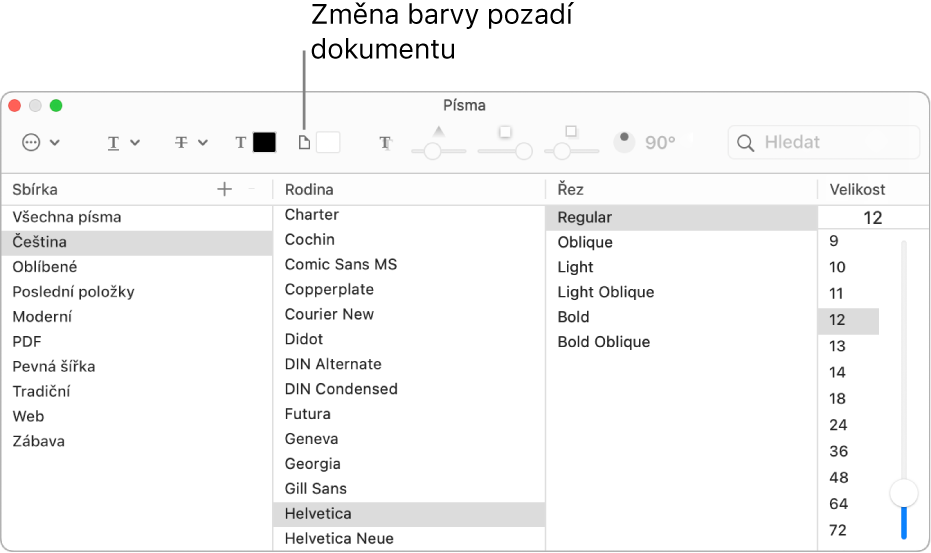
V okně Písma klikněte na panelu nástrojů na tlačítko Barva dokumentu
 a potom v okně Barvy vyberte požadovanou barvu.
a potom v okně Barvy vyberte požadovanou barvu.Pokud se vám barva pozadí nelíbí, klikněte kdekoli v dokumentu, vyberte Upravit > Odvolat akci Nastavení barvy pozadí dokumentu a zkuste to znovu.
Jestliže používáte funkci Tmavý režim a v TextEditu vyberete volbu Zobrazení > Používat tmavé pozadí oken, mohou se kvůli lepší čitelnosti dokumentu některé barvy textu nebo pozadí na obrazovce zobrazovat odlišným způsobem.